docomoから遅れること約1年2ヶ月。
ついにauでも中古iPhone・Androidの無料SIMロック解除の提供を開始しました。
店頭でのSIMロック解除(3000円+税)はそのまま継続します。
例えば家族4人分の携帯をSIMロック解除したい場合、auショップに行って受付をすると12,000円+税がかかります。ですが、このサービスを知っているだけで全て無料です。
今回は手元にSIMロック未解除のauスマホ「SOV36」があったので、これをSIMロック解除してみます。
本ページでは、auのSIMロック解除手順をパソコン視点と、スマートフォン視点から解説します。

auの中古白ロムのSIMロック解除条件は?
auで公式発表されている中古iPhone・AndroidのSIMロック解除条件は下記の通りです。
●2015年4月23日以降に発売されたSIMロック解除機能対応の機種であること。
https://www.au.com/support/service/mobile/procedure/simcard/unlock/
●機種購入から101日目以降であること(ただし下記に該当する場合は100日以内でも解除可能)。
割賦残債がない場合(一括でのご購入・一括での残債精算済みなど)
SIMロック解除をご希望の端末でご利用のau回線において、前回SIMロック解除受付日※1から100日経過した場合
SIMロック解除をご希望の端末の割賦代金および、紐づく回線のauご利用料金のお支払いをクレジットカードに設定いただいている場合
ポイントは、2015年4月23日以降の発売商品のみを対応している点となります。
SIMロック解除ができる機種は下記のページから確認ができます。
URL:https://www.au.com/support/service/mobile/procedure/simcard/unlock/compatible_network/
事前に準備するもの
auのスマホをSIMロック解除をするにあたり下記のものを準備しましょう。
- auID(My auの利用に必要です)
- 他社のSIMカード(SIMカードステータス更新に必要です)
- Wi-Fi(SIMカードステータス更新に必要です)
家にWi-Fi環境がない場合には他端末からのテザリングや、コンビニ等の公衆Wi-FiでもOKです。
スマホからのSIMロック解除手順
スマホからのSIMロック解除手順は次の通りです。
まずはauのSIMロック解除ページにアクセスします。URLは下記になります。
https://www.au.com/support/service/mobile/procedure/simcard/unlock/
検索エンジンを利用する場合には「au SIMロック解除」で検索すると一番上に表示されます。
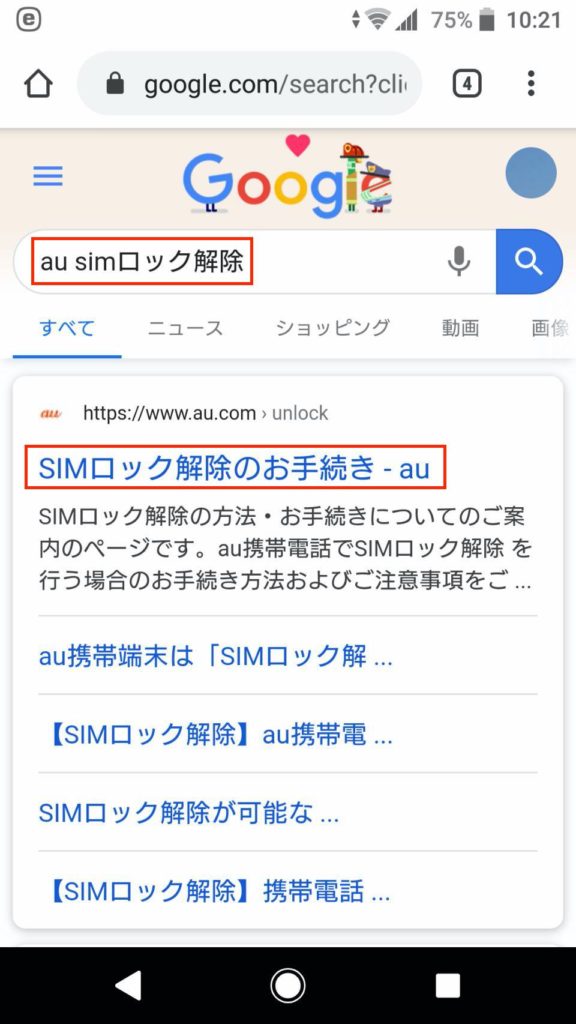
「SIMロック解除のお手続き」というページが表示されたら、下にスクロールして…
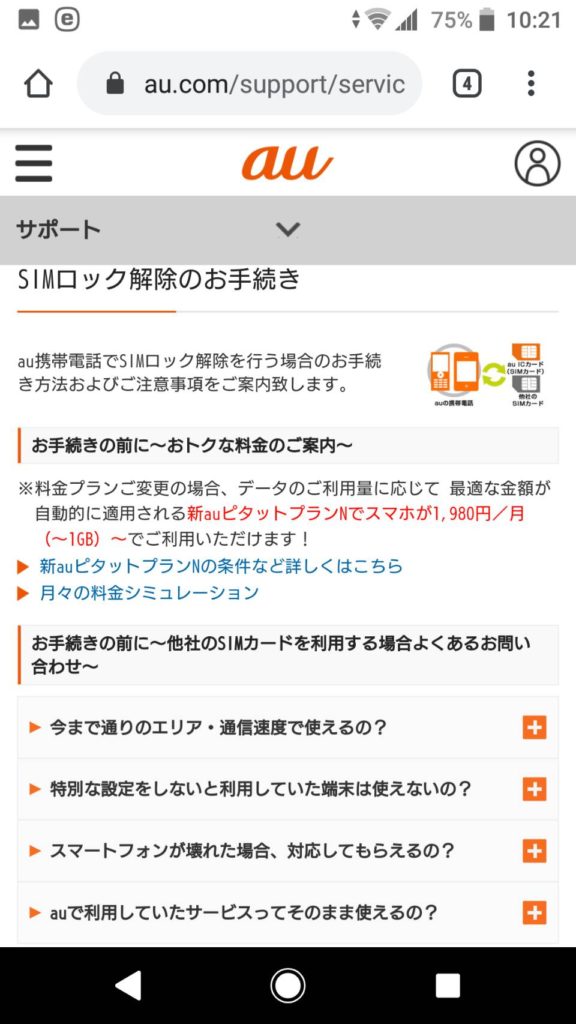
「SIMロック解除のお手続き(My au)」というボタンが出てきますので、これをタップします。
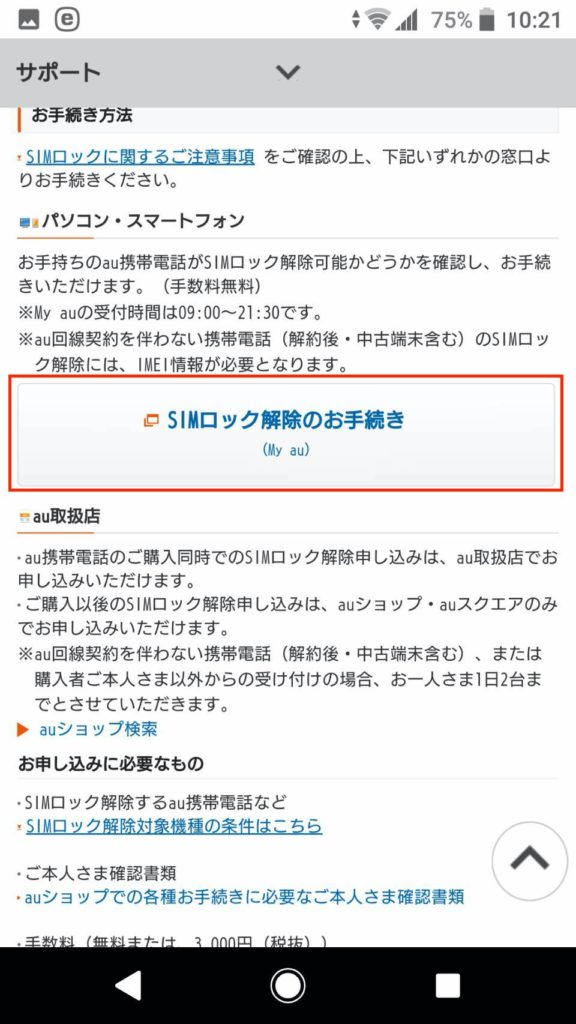
auIDへのログインセッションが消えている場合には、auIDのログイン画面が表示されます。
auIDでログインしたら、SIMロック解除の注意事項が表示されますのでよく読みます。
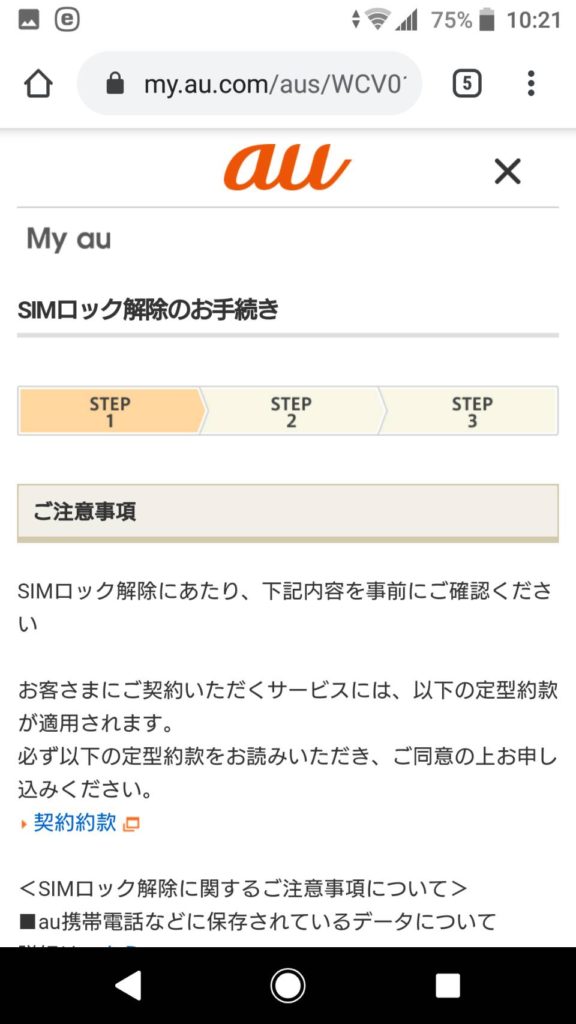
今回は自分で契約していない中古スマホのSIMロック解除をするため「その他の端末」をタップします。
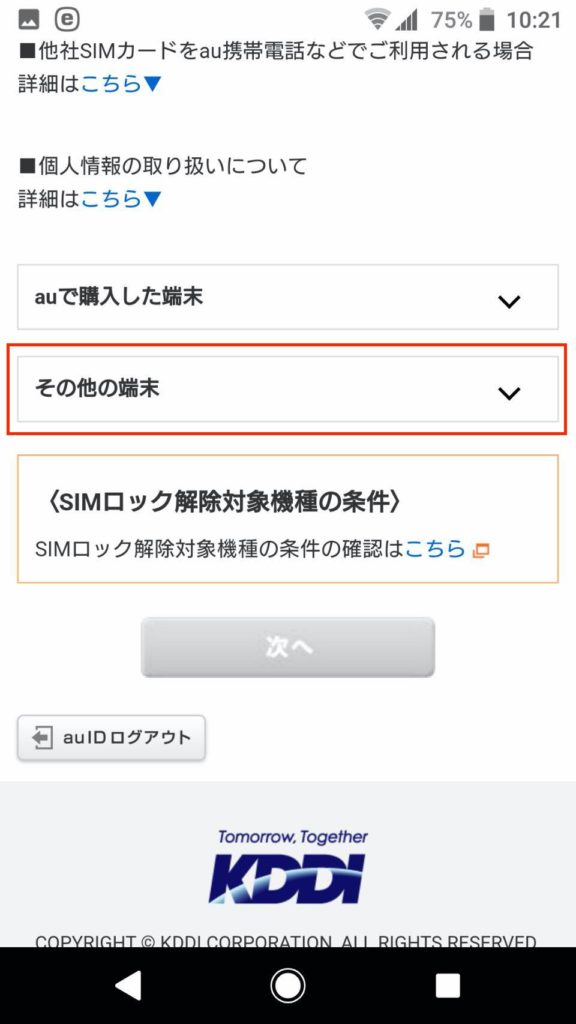
赤枠部分にIMEIを入力します。
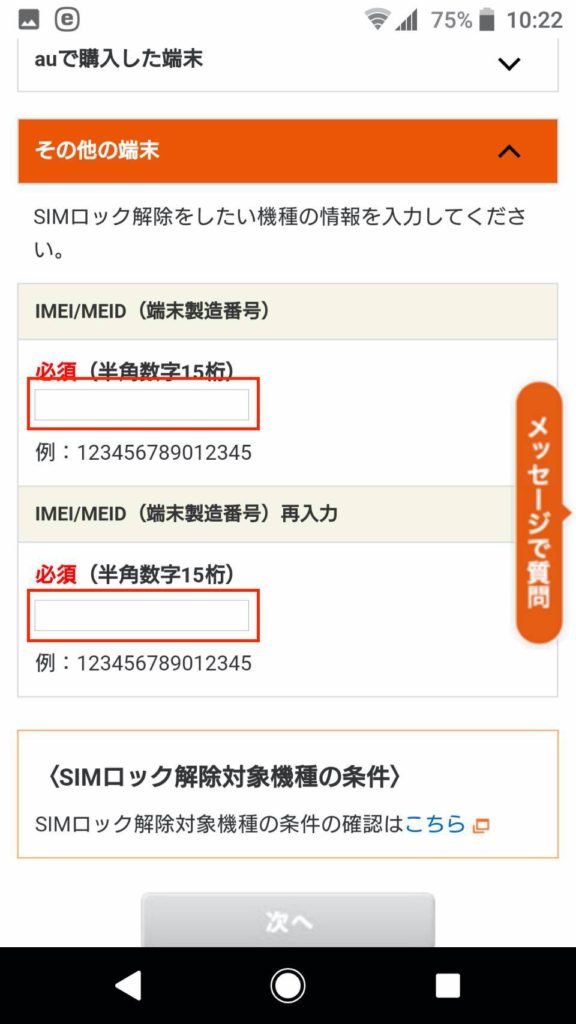
IMEIを入力したら下部の「次へ」をタップします。
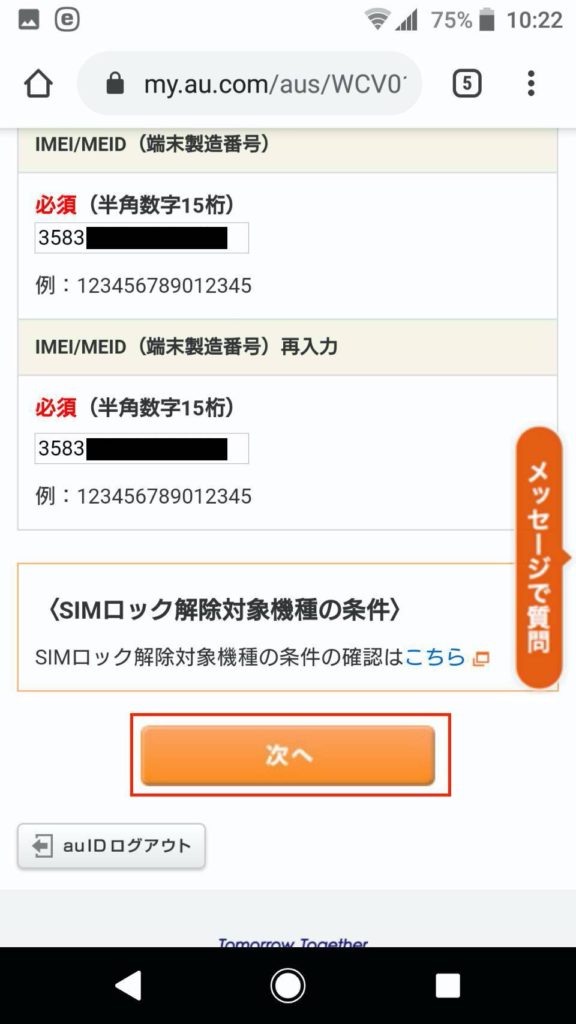
次に購入日・機種名の下に表示されている「解除の理由」を選択します。
多くの選択肢がありますがこの選択によってSIMロック解除の可否には影響しません。
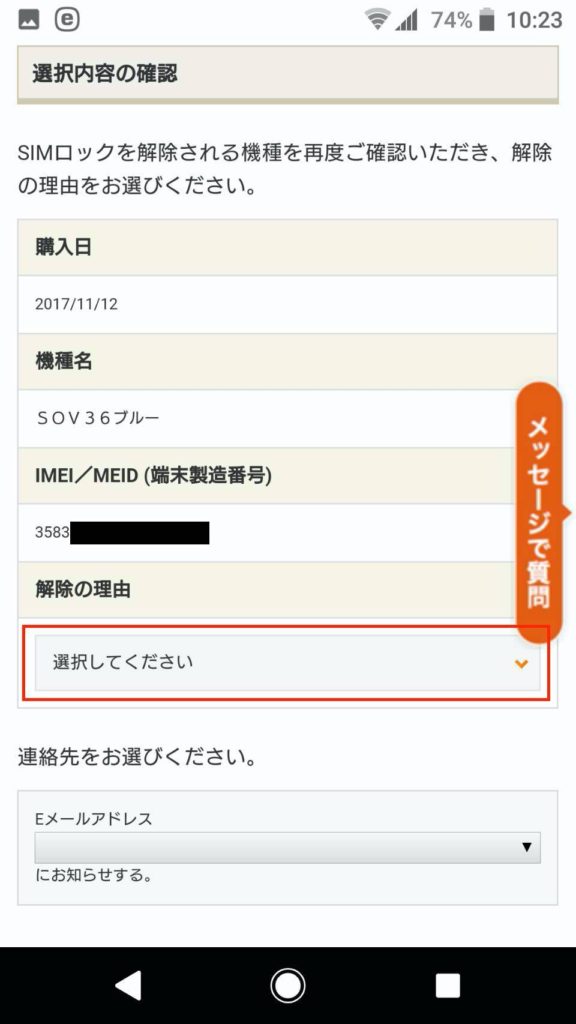
今回は適当に「国内他事業者SIMカードを利用 – ドコモのSIMカードを利用」を選択します。
また下部の連絡先を選択します。選択候補はログインしているauIDに紐づく連絡先です。
選択が終わったら「この内容で申し込む」をタップ。
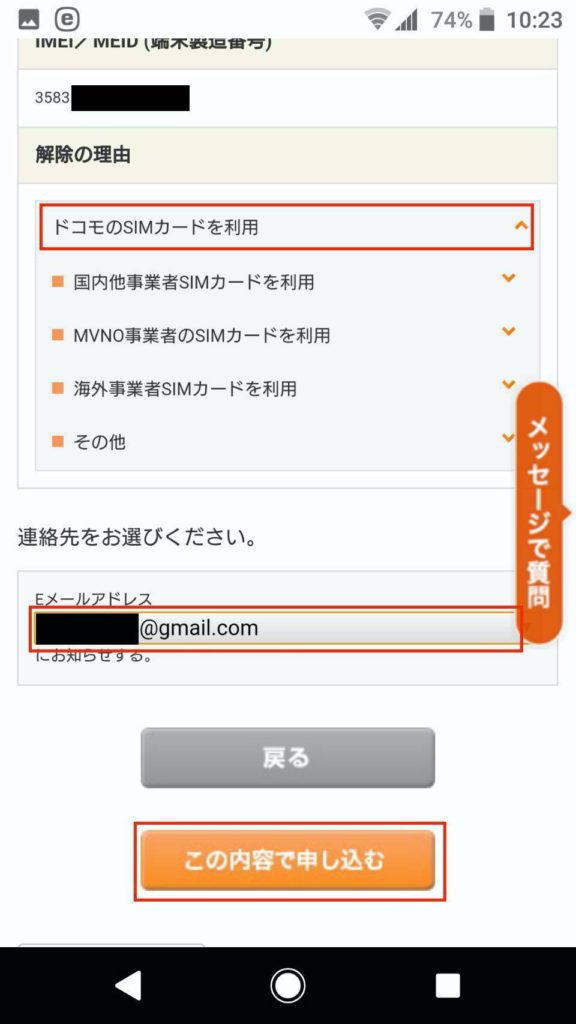
これでSIMロック解除の「仮登録」が完了しました。
途中で選択した連絡先にメールが届いていますのでチェックします。
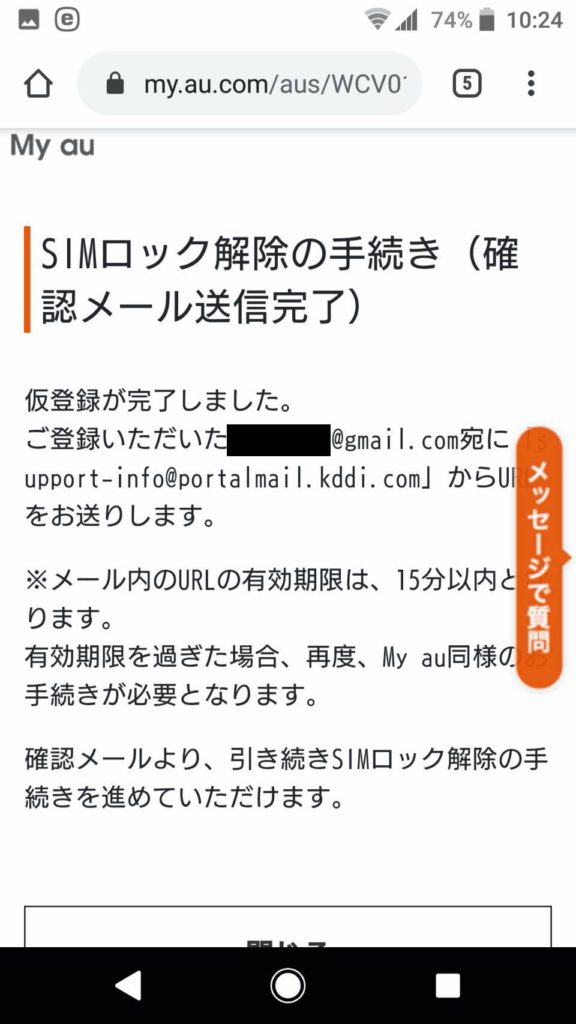
下記のようなメールが届くので、15分以内に文中のリンクをタップします。
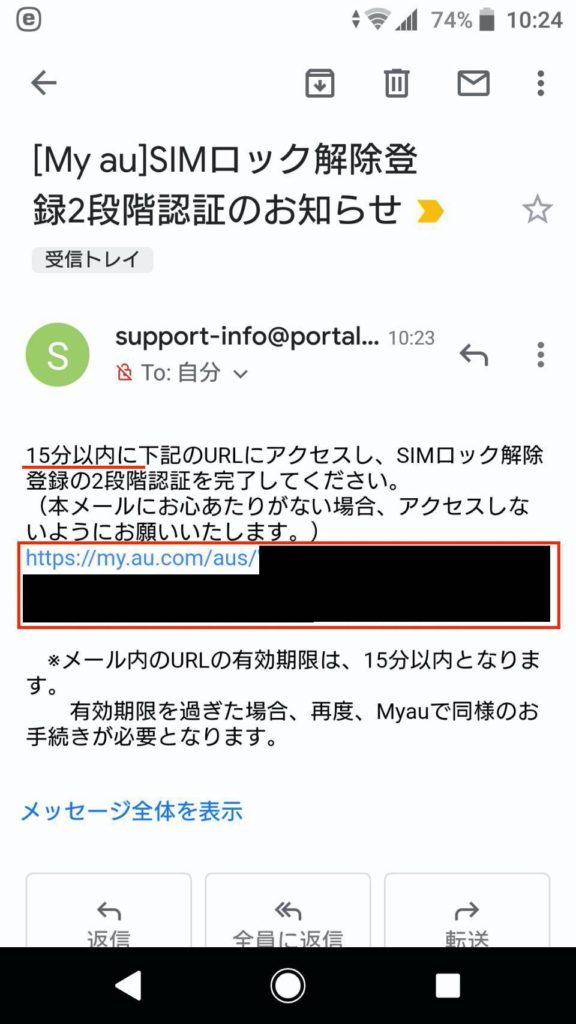
以上でMy au上の手続きは終了です。お疲れ様でした。
あとは本体を操作してのSIMステータス更新作業が残っています。後述する「SIMステータスを更新する」に進んでください。
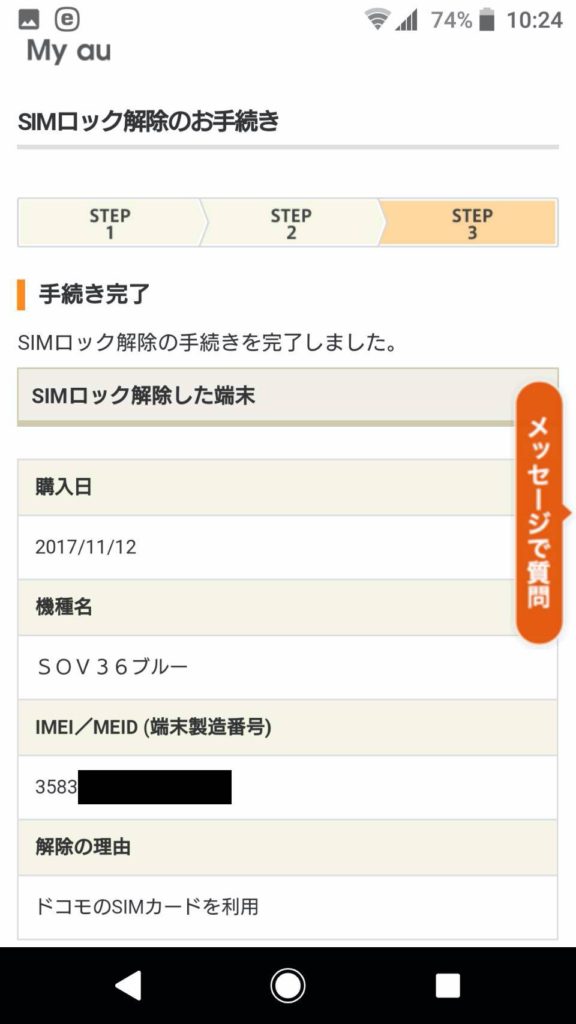
パソコンからのSIMロック解除手順
スマホからのSIMロック解除手順は次の通りです。
まずはauのSIMロック解除ページにアクセスします。URLは下記になります。
https://www.au.com/support/service/mobile/procedure/simcard/unlock/
検索エンジンを利用する場合には「au SIMロック解除」で検索すると一番上に表示されます。
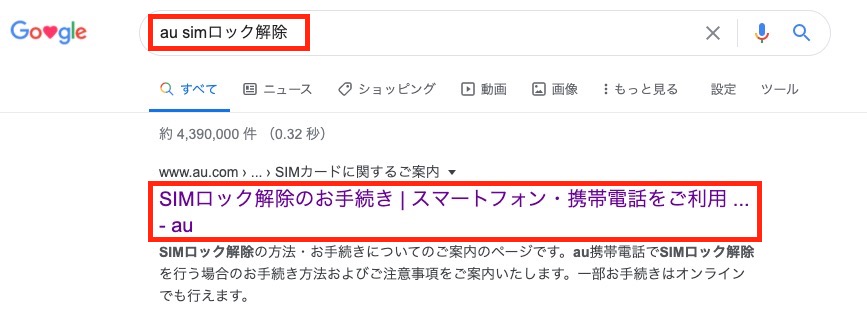
「SIMロック解除のお手続き」というページが表示されたら、下にスクロールして…
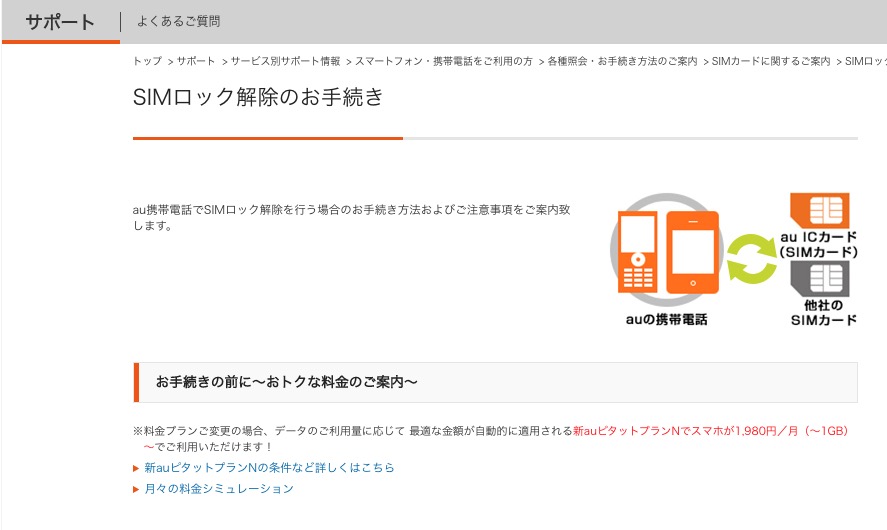
「SIMロック解除のお手続き(My au)」というボタンが出てきますので、これを選択します。
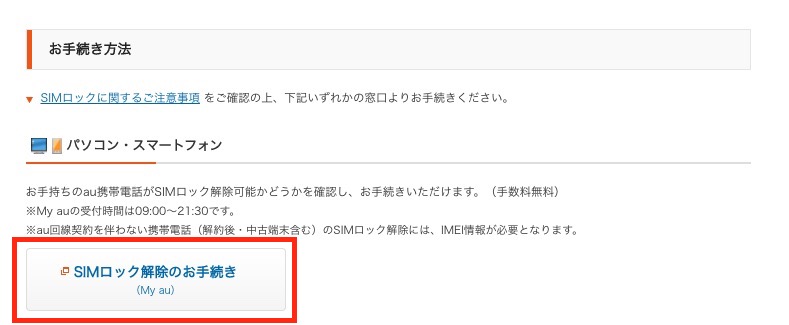
auIDへのログインセッションが消えている場合には、auIDのログイン画面が表示されます。
SIMロック解除の注意事項が表示されますのでよく読みましょう。
次に今回は自分で契約していない中古スマホのSIMロック解除をするため「その他の端末」を選択します。
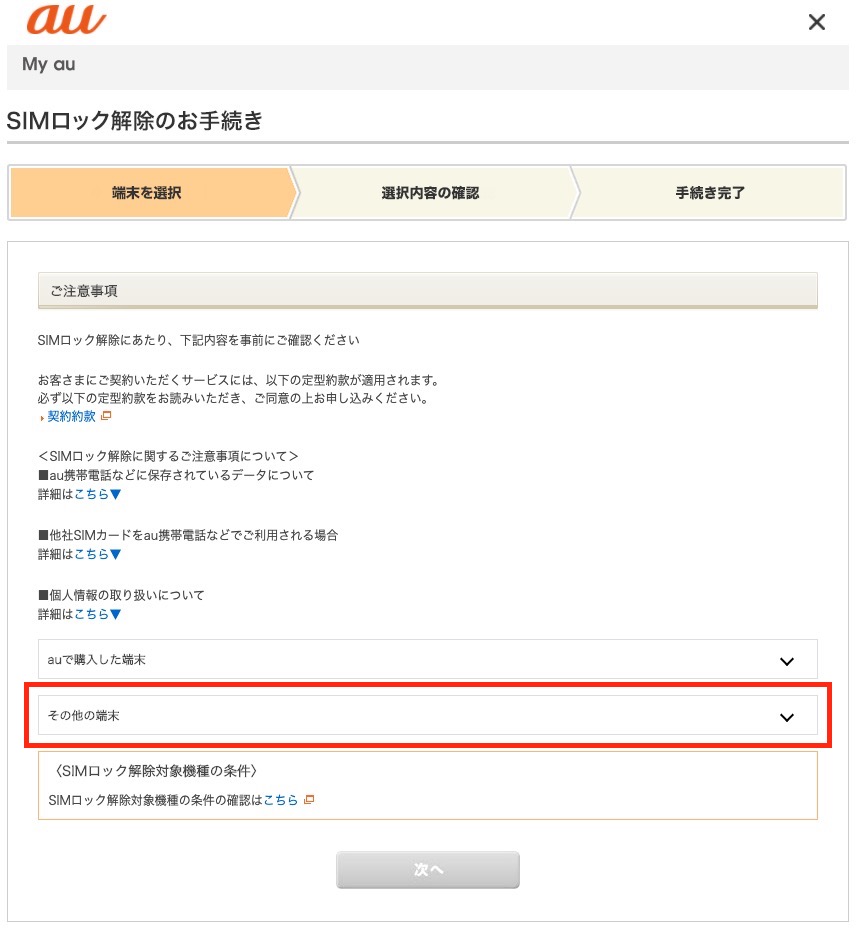
赤枠部分にIMEIを入力し、IMEIを入力したら下部の「次へ」を選択します。
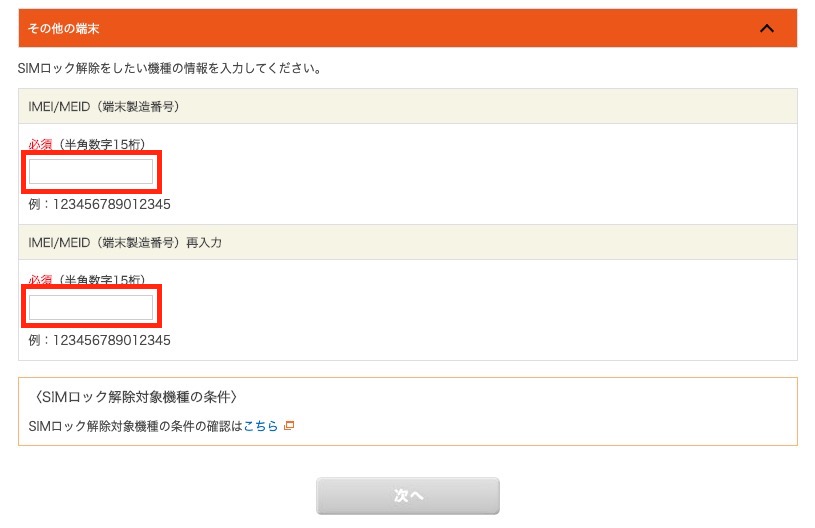
次に購入日・機種名の右に表示されている「解除の理由」を選択します。
多くの選択肢がありますがこの選択によってSIMロック解除の可否には影響しません。
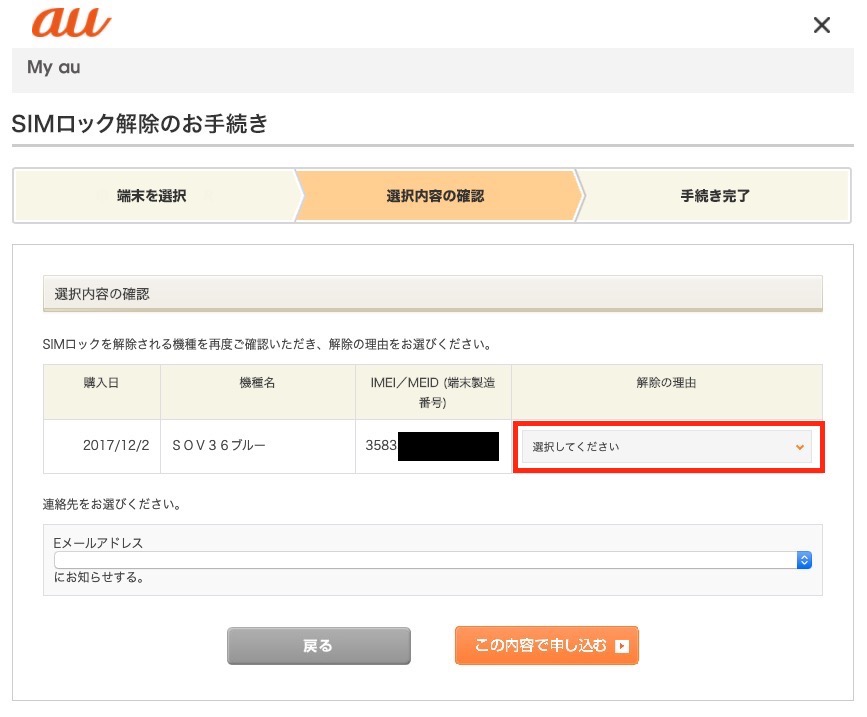
今回は適当に「国内他事業者SIMカードを利用 – ドコモのSIMカードを利用」を選択します。
また下部の連絡先を選択します。選択候補はログインしているauIDに紐づく連絡先です。
選択が終わったら「この内容で申し込む」を選択。
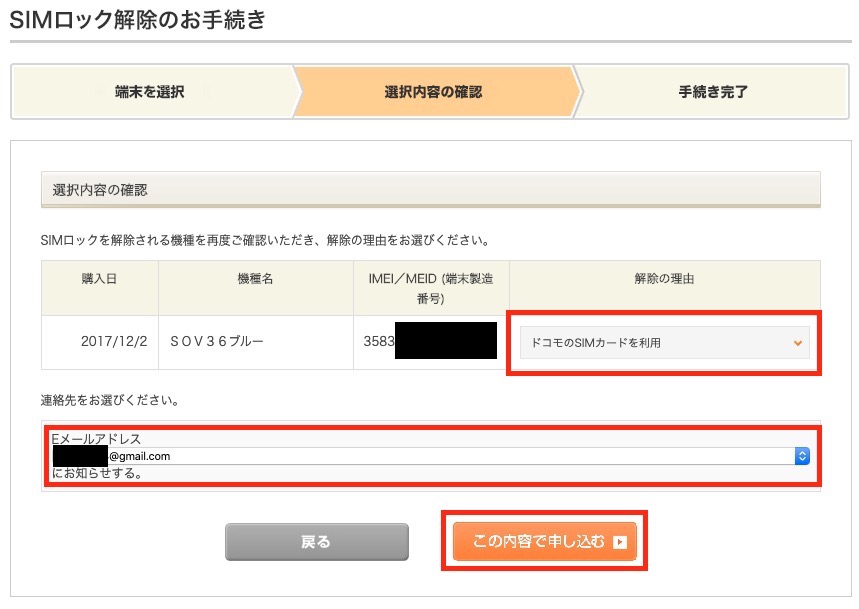
これでSIMロック解除の「仮登録」が完了しました。
途中で選択した連絡先にメールが届いていますのでチェックします。
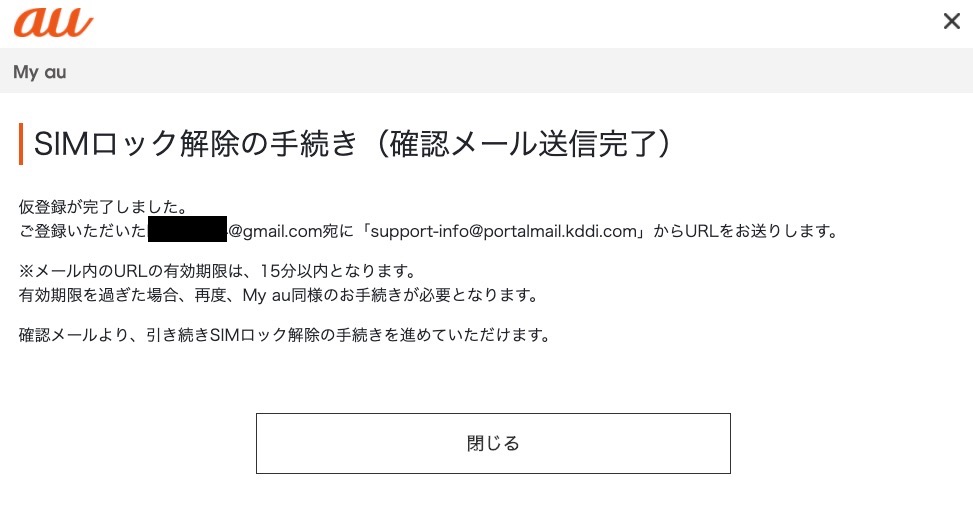
下記のようなメールが届くので、15分以内に文中のリンクを開きます。
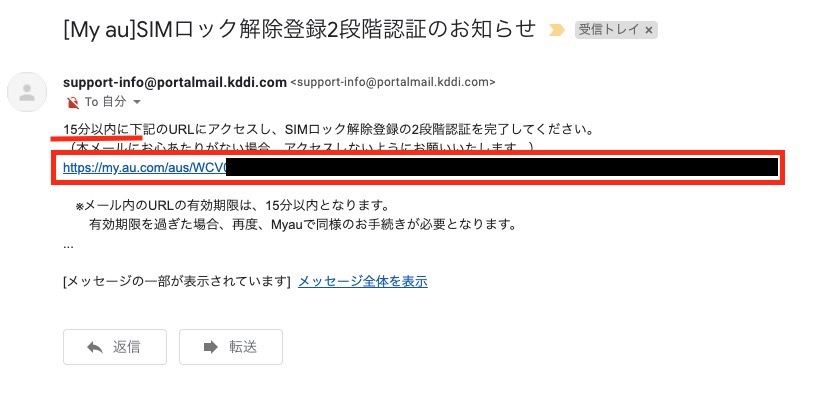
以上でMy au上の手続きは終了です。お疲れ様でした。
あとは本体を操作してのSIMステータス更新作業が残っています。後述する「SIMステータスを更新する」に進んでください。
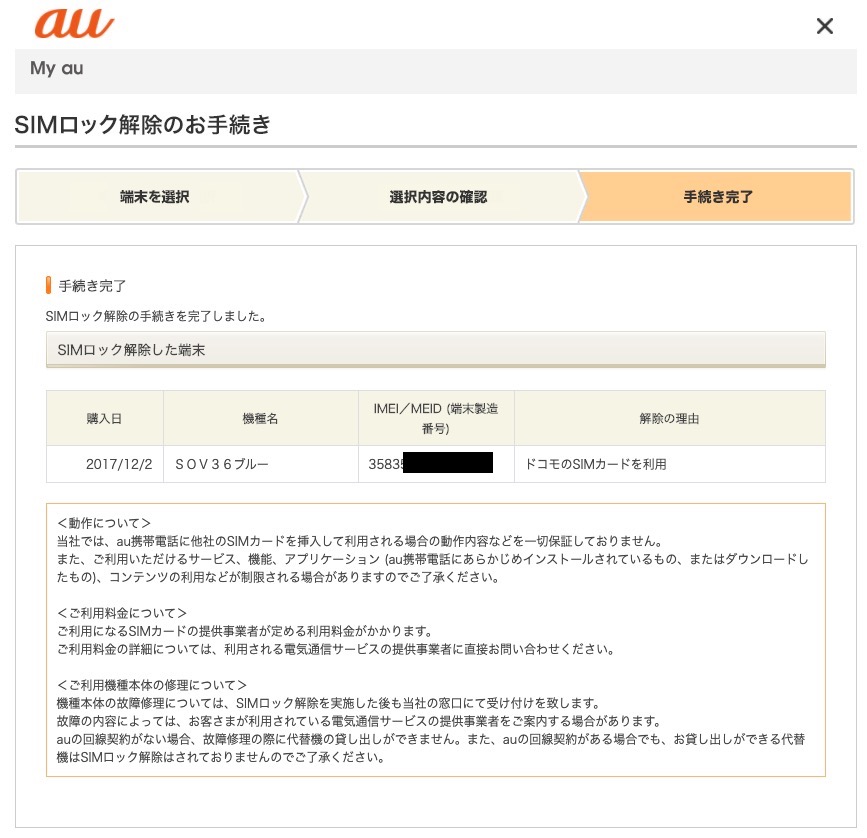
SIMステータスを更新する
auのSIMロック解除はdocomoやSoftbankと違い「SIMロック解除コード」というものは存在しません。
その代わり「SIMステータスの更新」という作業を行う必要があります。
※Android バージョン9の手順となります。
まずはスマホに他社のSIMカードを挿入します。今回はSoftbankのSIMを用意しました。

まだSIMステータスの更新を行っていないので、赤枠のように「SIMロック中です」と表示されていますね。
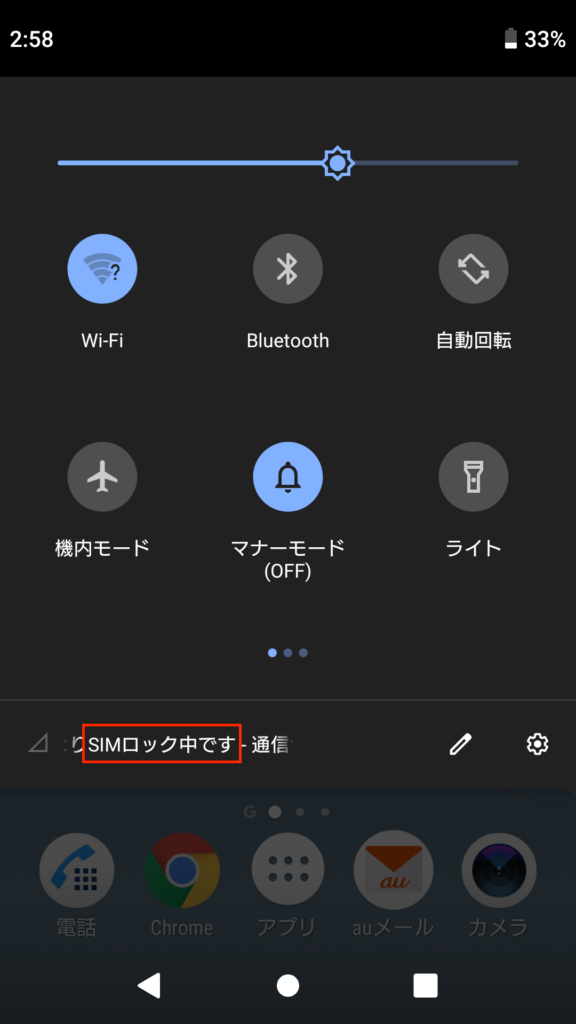
ではSIMステーテスの更新を行いましょう。まずは設定画面を開いて「システム」を選択します。
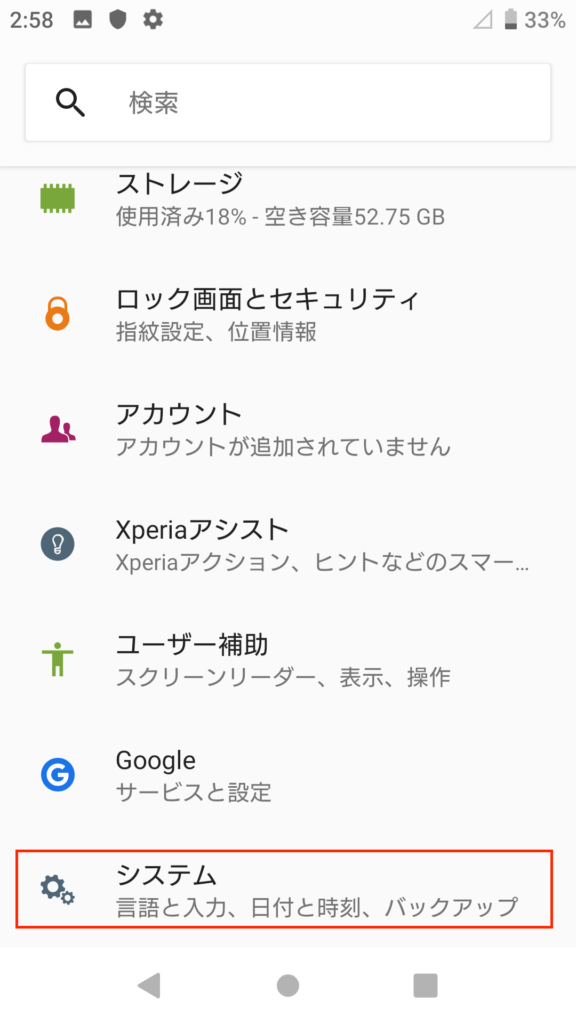
次に「端末情報」を選択。
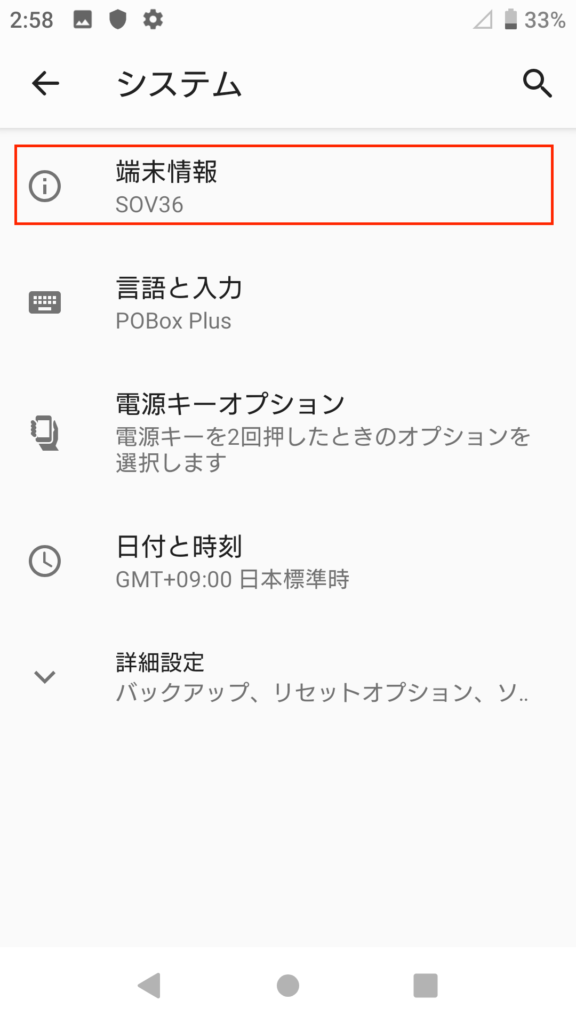
「SIMカードステータス」という項目があるのでそこをタップします。
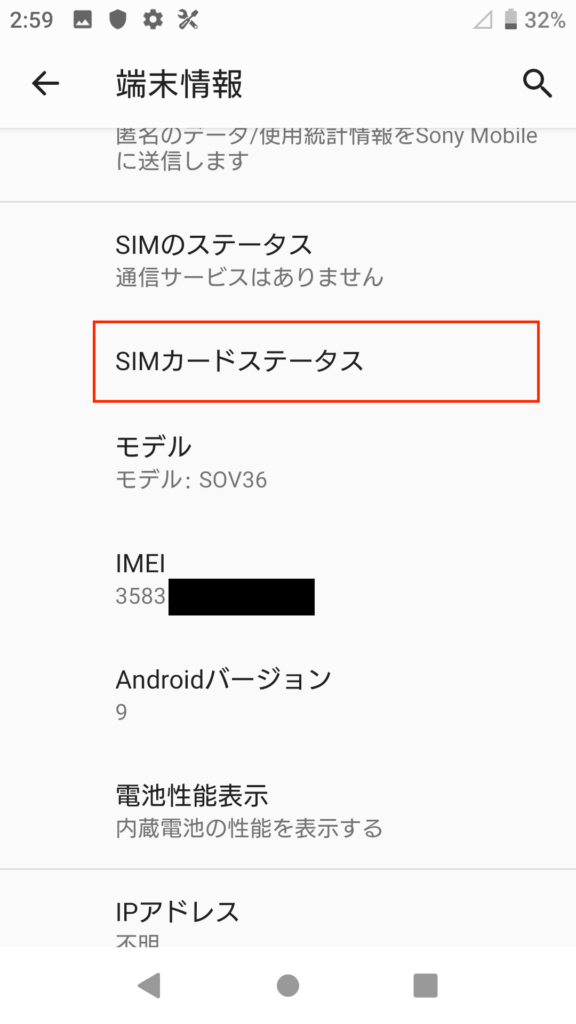
SIMロックステータスが「許可されていません」となっています(SIMロック状態という意味)。
これをSIMロック解除状態にするのに下部の「SIMステータスを更新」をタップします。
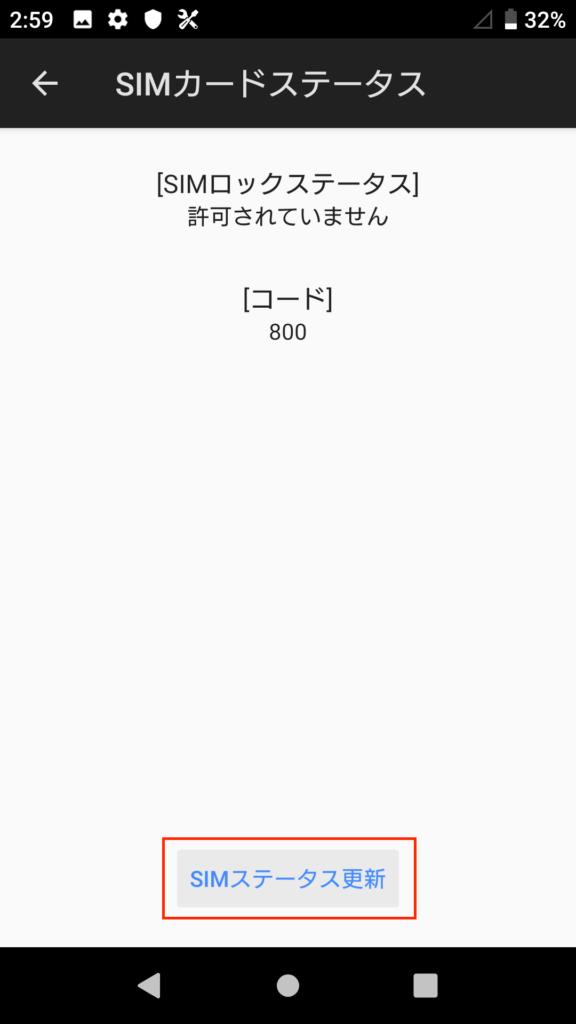
この作業をするにはWi-Fi接続が必須です。Wi-Fiに接続していないとこのようなメッセージが表示されます。
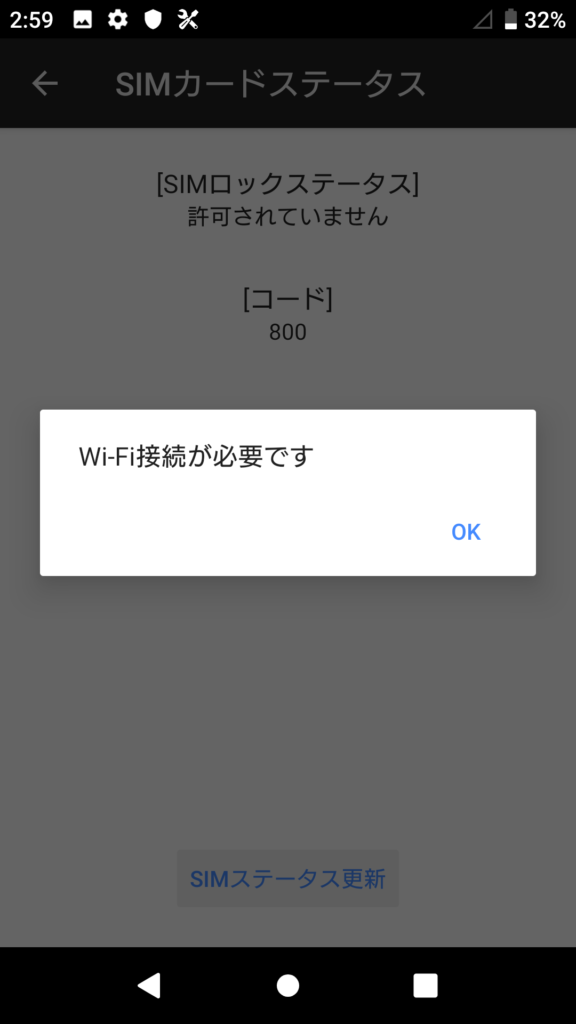
Wi-Fi設定画面で…
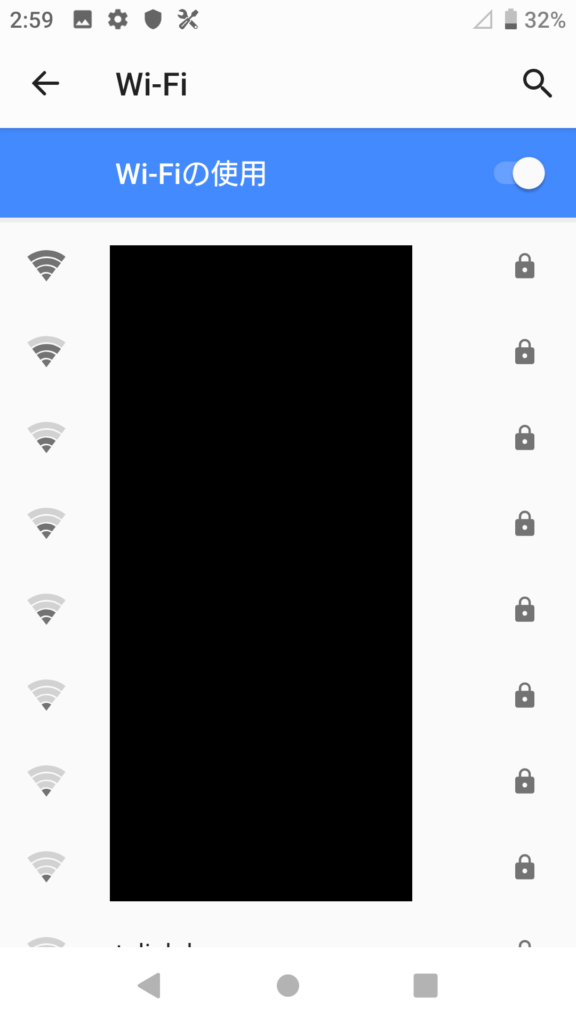
Wi-Fiに接続します。テザリングや公衆Wi-FiでもOKです。
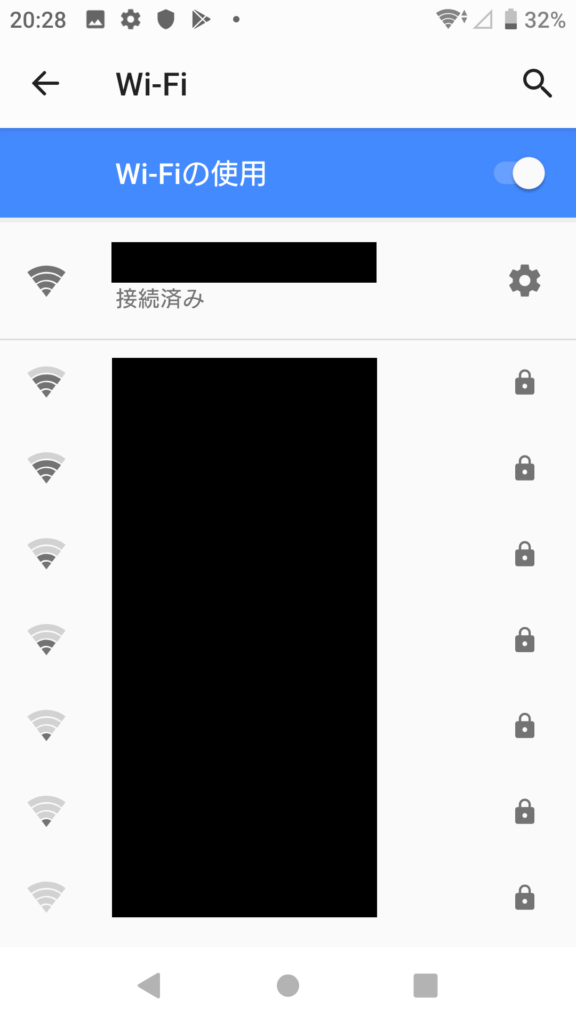
Wi-Fiに接続された状態で、再度「SIMステータス更新」をタップします。
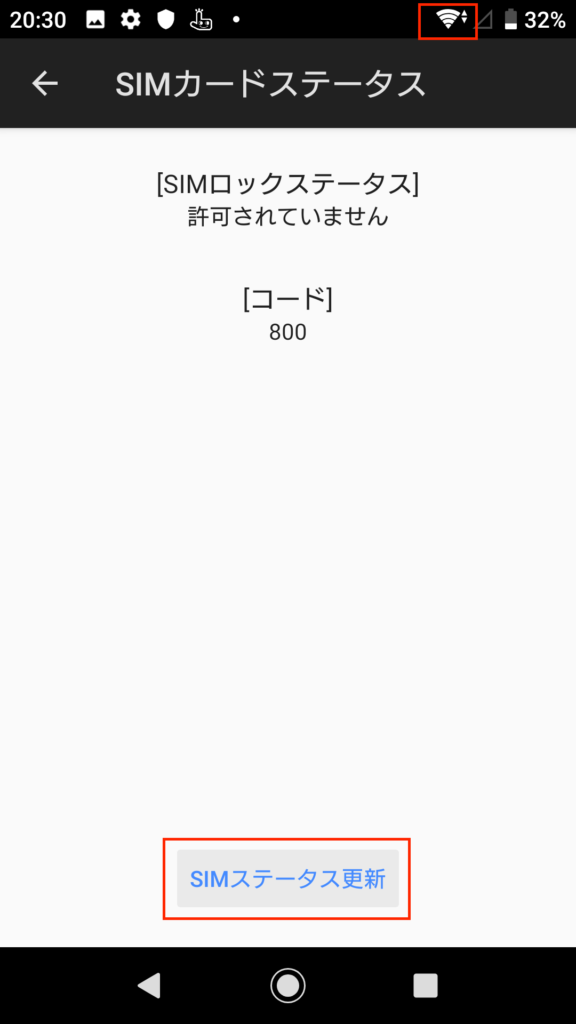
更新中…
My auでSIMロック解除申請をしていないとここで失敗しますが…
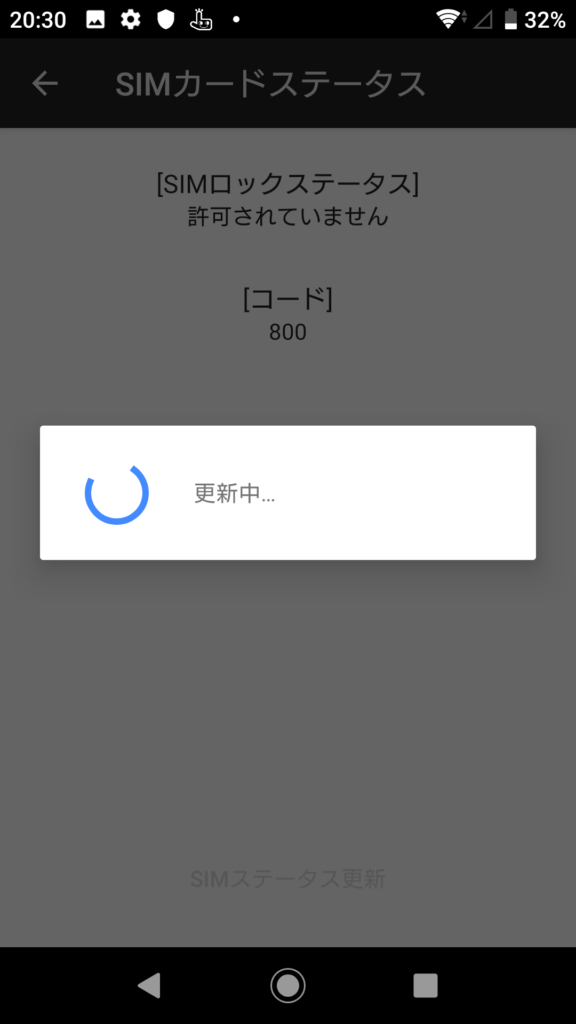
今回は事前にSIMロック解除申請をしていたので成功しました。
SIMロックステータスも「許可されています」に変更されました。
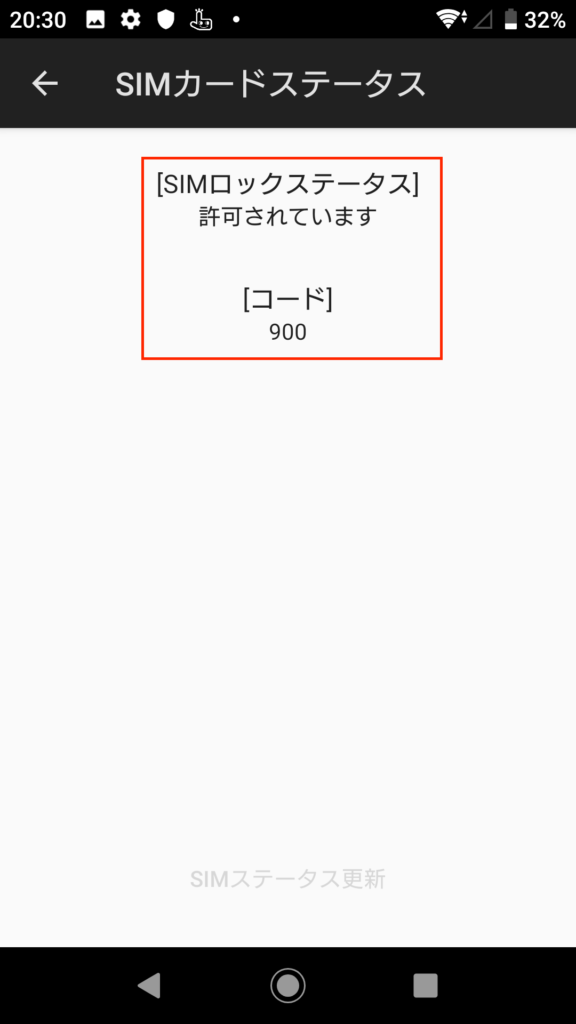
SIMの電話番号も読み取れていますね。
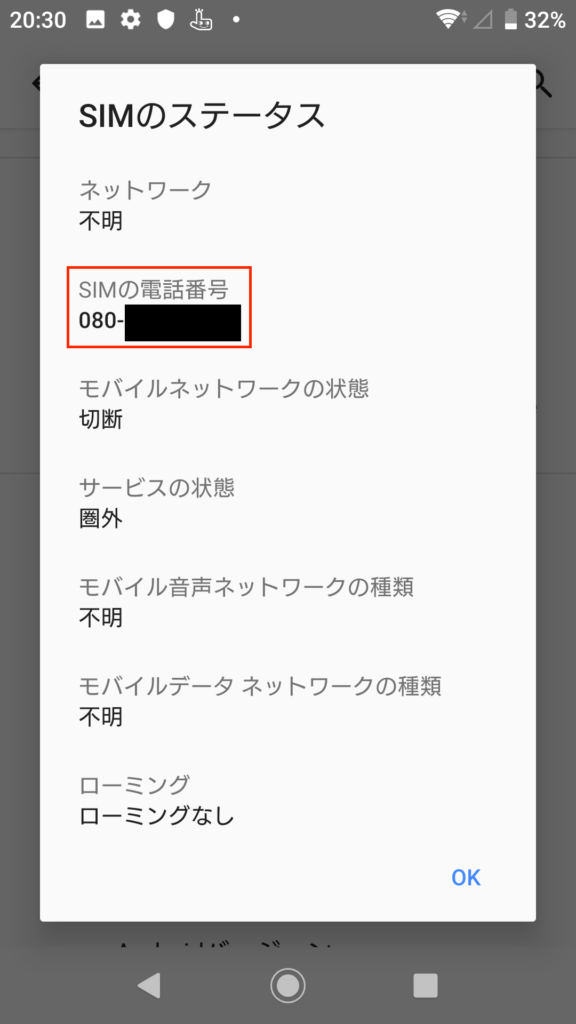
Softbankの電波も拾っています。無料でSIMロック解除できるのはありがたいですね。
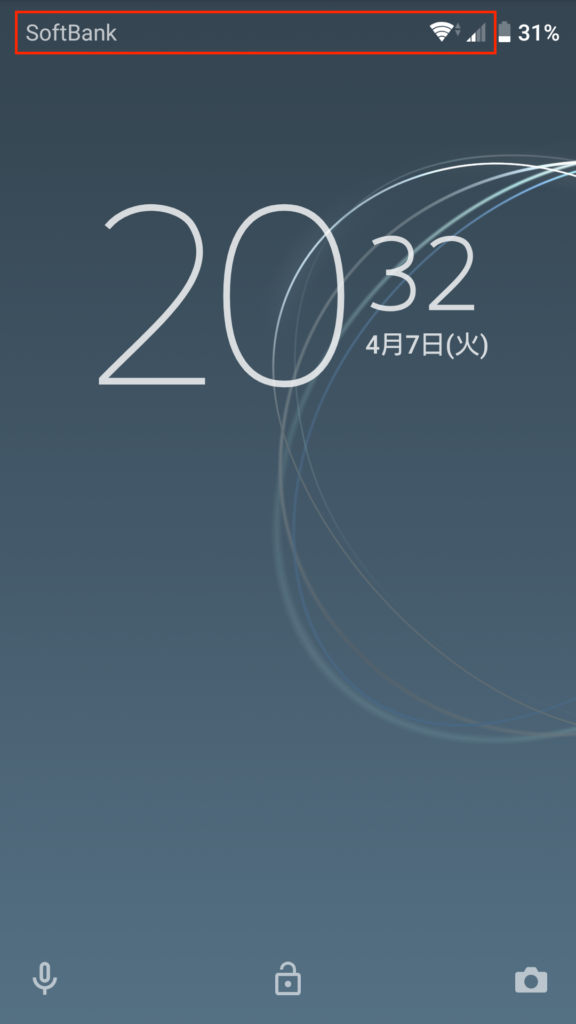
2回目以降のSIMロック解除
docomoでは何度でもSIMロック解除申請(SIMロック解除コードの発行)ができますが、auでは1度しかSIMロック解除申請はできないようです。
同じIMEIでSIMロック解除申請をしたら下記メッセージが表示されました。
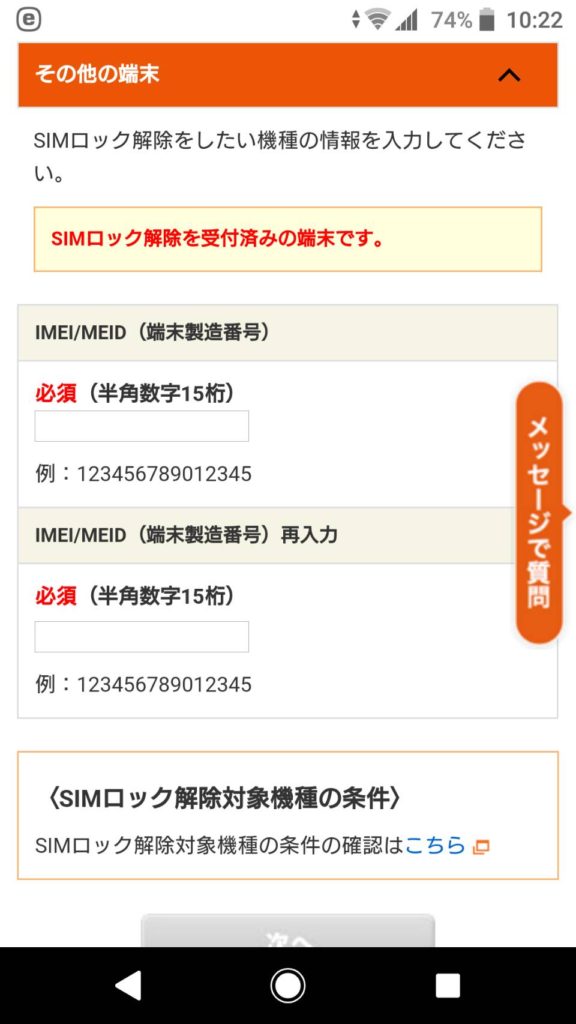
購入日とSIMロック解除済みか否かがわかる
2020年4月8日時点の仕様ではMy auでのSIMロック解除手続きにより下記2点の情報が取得できます。
購入日がわかる
解除手順の途中で端末の購入日が表示されます。
中古スマホの購入を検討するときにメーカーの保証期限が残っているかどうかを調べる参考になりますね。
※他の人のスマホを勝手にSIMロック解除しないよう、途中で解除作業を中断しましょう。
SIMロック解除済みか否かがわかる
先述した通りauはSIMロック解除申請が1度しか出来ない仕様です。
そのため「この中古スマホ、SIMロック解除されてるのかな?」と調べるときには役に立ちそうですね。
SIMロック解除状態を記載しないで販売している人は多いので…。
この画面が表示されたら「そのスマホはまだSIMロック解除していない」ということになります。
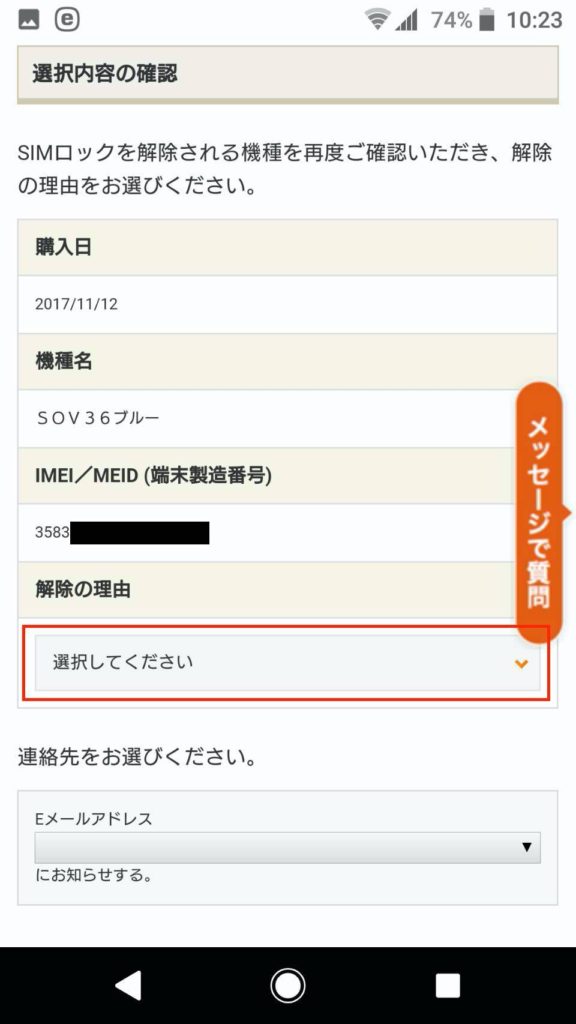
※他の人のスマホを勝手にSIMロック解除しないよう、途中で解除作業を中断しましょう。
まとめ
まさに知っている人だけが得をする、auの中古白ロムSIMロック解除。
自分で他社SIMを使用したいときにも活用できますが、スマホを売却する際にもSIMロック解除をしておけば、値段が上がるケースもあります。
ちょっとの手間で、かつ”無料”で活用出来るサービスなので是非利用してみてはいかがでしょうか。
関連記事:

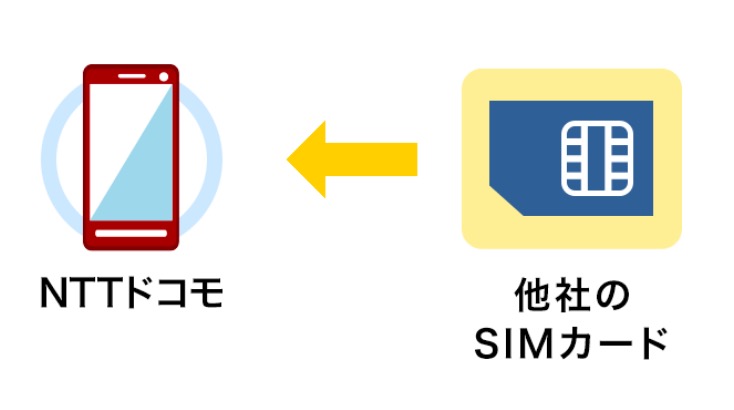


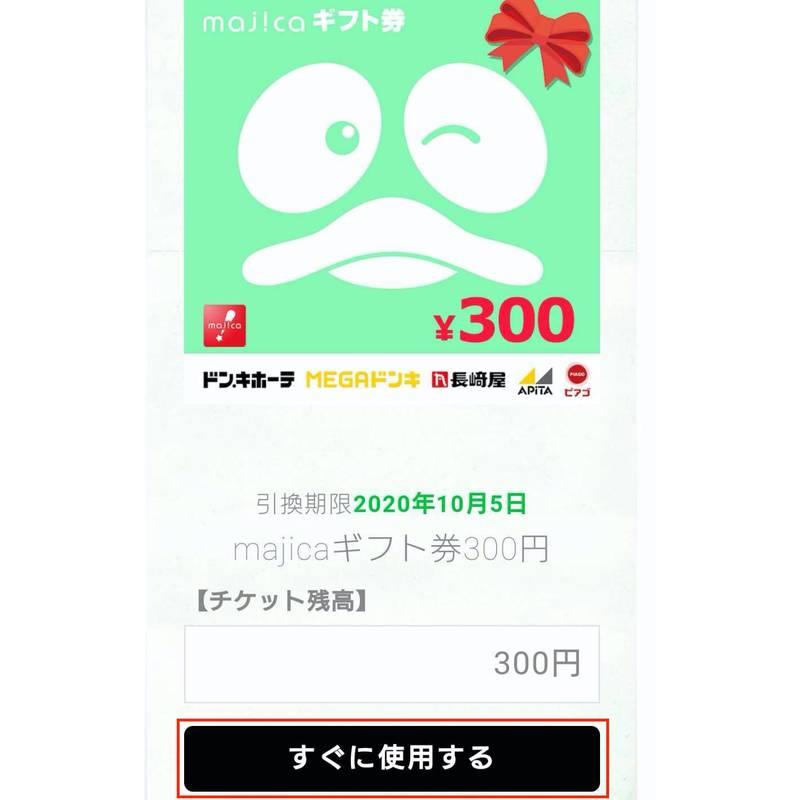
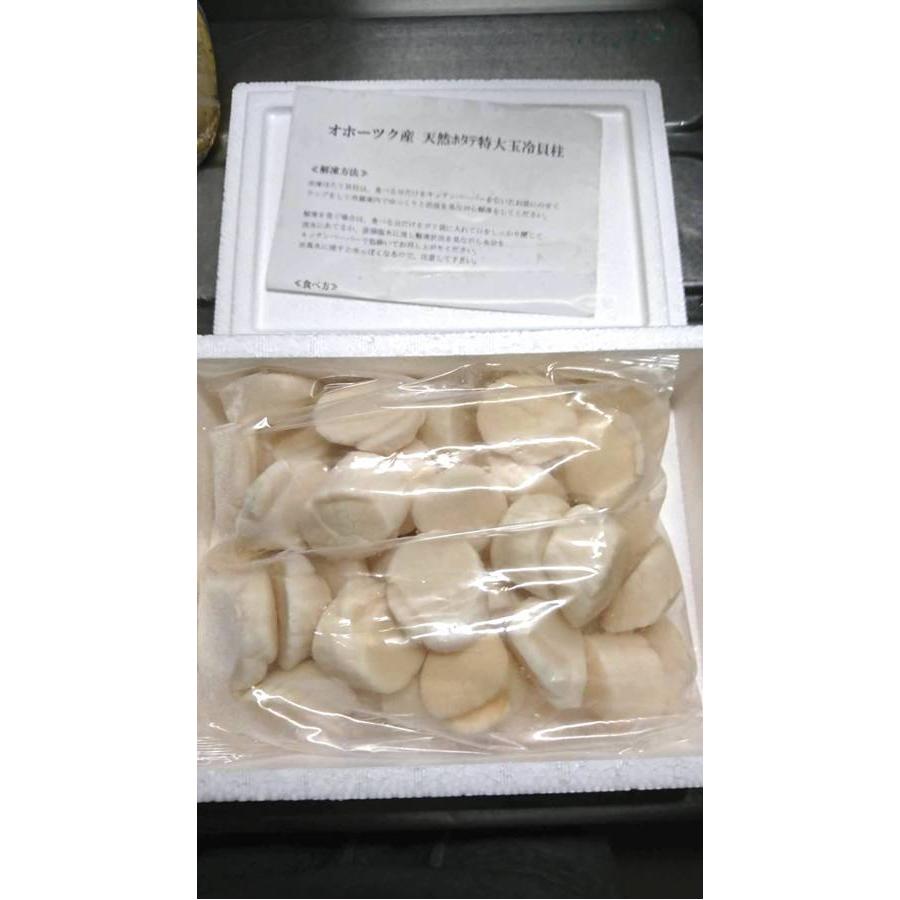
コメント